Ubuntu下OpenGL开发环境的搭建
由于上了计算机图形学的课,老师叫我们安装OpenGL开发环境,晚上安装了一两个小时,终于搞定了。
1. 建立基本编译环境
sudo apt-get install build-essential
2. 安装OpenGL Library
sudo apt-get install libgl1-mesa-dev
3. 安装OpenGL Utilities
sudo apt-get install libglu1-mesa-dev
4. 安装OpenGL Utility ToolKit
sudo apt-get install freeglut3-dev
接下来安装一个codeblocks
sudo apt-get install codeblocks
按照网上大部分教程,接下来都是在setting->Complier and Debugger
如下图,在Linker settings上添加libGL.so 、libGLU.so 、libglut.so,一般都在/usr/lib下,自己找找看
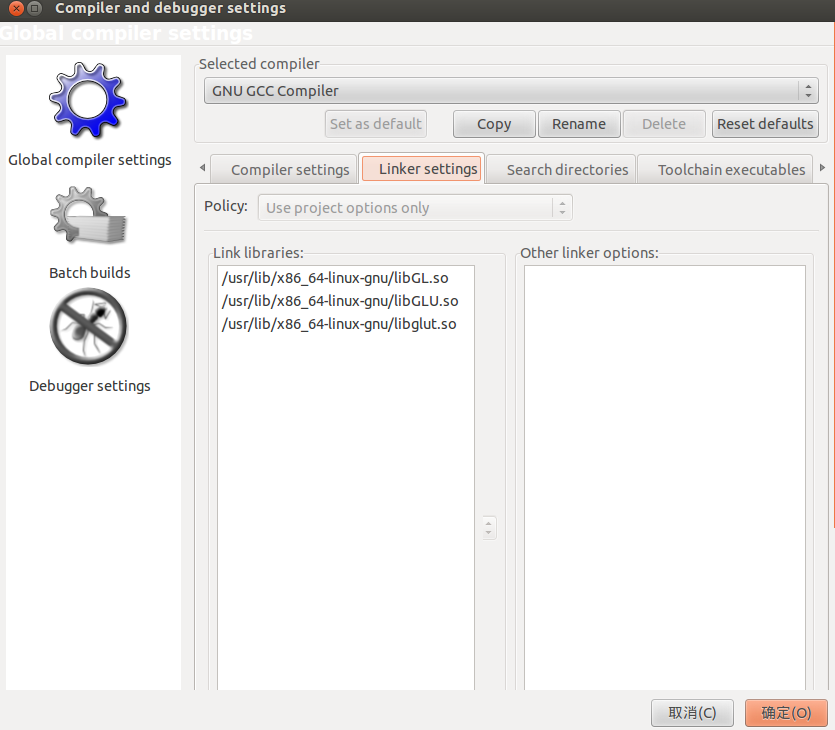
然后在新建一个GLU Project,这时候出现问题了,当它询问GLU所在的位置时,按照网上的教程,都说只需填入/usr就可以了,问题就在这
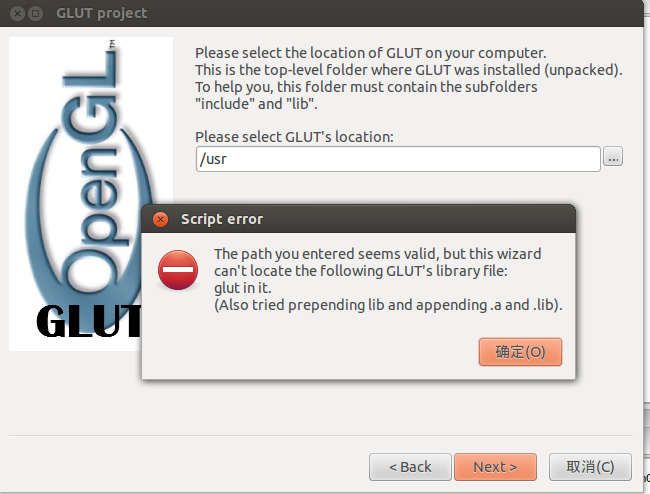
出现了这个提示,不知是什么错误,老是搞不定,有些教程的方法上也解决不了。
最后,终于找到了一个巧妙的方法。
直接新建一个console project,然后建成之后再点击你的project,右键打开build options->debug
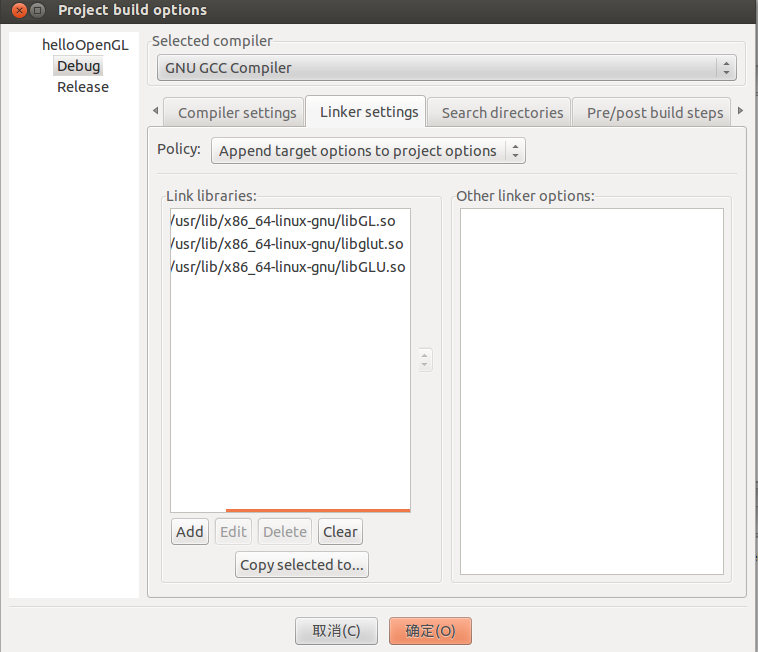
在这里面的Linker settings照上面那样添加libGL.so 、libGLU.so 、libglut.so,之后编译运行就可以了!
给大家一段测试的代码
main.cpp

1 #include<GL/glut.h> 2 void draw(void) 3 { 4 glClearColor(0,1,0,1); 5 glClear(GL_COLOR_BUFFER_BIT); 6 glFlush(); 7 } 8 int main(int argc,char **argv) 9 { 10 glutInit(&argc,argv); 11 glutInitDisplayMode(GLUT_SINGLE|GLUT_RGB); 12 glutInitWindowPosition(50,25); 13 glutInitWindowSize(500,250); 14 glutCreateWindow("Green window"); 15 glutDisplayFunc(draw); 16 glutMainLoop(); 17 return 0; 18 }
运行成功后就会出现一个绿色的窗口,好了,开始openGL学习了
参考:http://blog.csdn.net/jarvischu/article/details/8226938




